როგორ გამოვასწოროთ შეცდომები მყარ დისკზე
რა უნდა იცოდეთ
- აირჩიეთ ფაილების მკვლევარი ვინდოუსის დავალების პანელში. აირჩიეთ ეს კომპიუტერი მარცხენა პანელში.
- ქვეშ მოწყობილობები და დისკები, დააწკაპუნეთ მაუსის მარჯვენა ღილაკით თქვენს ძირითად დისკზე, ჩვეულებრივ ლეიბლით C:.
- აირჩიეთ Თვისებები, გადადით ხელსაწყოები ჩანართი და აირჩიეთ Ჩეკი. აირჩიეთ დისკის სკანირება.
ეს სტატია განმარტავს, თუ როგორ უნდა გამოსწორდეს შეცდომები კომპიუტერის მყარ დისკზე და შეიცავს ინფორმაციას CHKDSK ხელსაწყოს შესახებ. ამ სტატიაში მოცემული ინფორმაცია ეხება კონკრეტულად Windows 10-ს. თქვენი Mac-ის დისკის შესაკეთებლად, გამოიყენეთ Apple Disk Utility პირველი დახმარება.
როგორ გამოვიყენოთ Windows 10 დისკის შემოწმების პროგრამა
პირველი ნიშანი იმისა, რომ მყარი დისკი (HDD) მარცხდება, არის ლოგიკურ შეცდომებს დისკზე. როდესაც დისკი აწარმოებს ამ ტიპის ოპერაციულ შეცდომას, დისკის წაუკითხავი ნაწილები ხელახლა კლასიფიცირდება როგორც ცუდი სექტორები. როცა დისკს აქვს ცუდი სექტორი, ეს ჩვეულებრივ ნიშნავს, რომ დისკის შეკეთება შესაძლებელია პროგრამული უზრუნველყოფით.
Windows 10-ს გააჩნია დისკის შემოწმების პროგრამა, რომელიც ამარტივებს დისკის შეცდომების გამოსწორების პროცესს. დასაწყებად:
-
აირჩიეთ ფაილების მკვლევარი აპლიკაცია Windows ამოცანების პანელში ან გამოიყენეთ გაიმარჯვე+ე კლავიატურის მალსახმობი File Explorer-ის გასახსნელად.
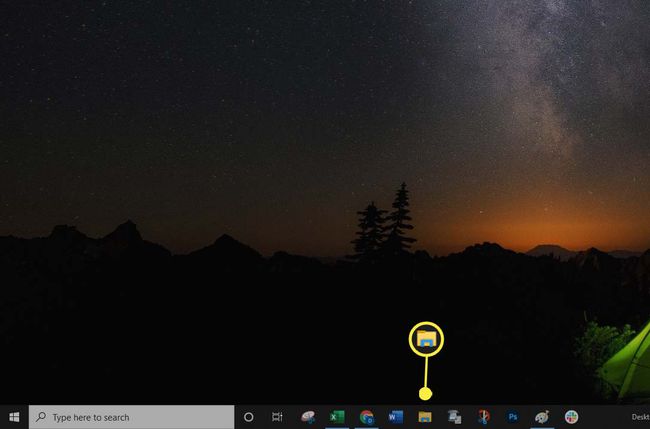
-
აირჩიეთ ეს კომპიუტერი მარცხენა ფანჯრიდან.
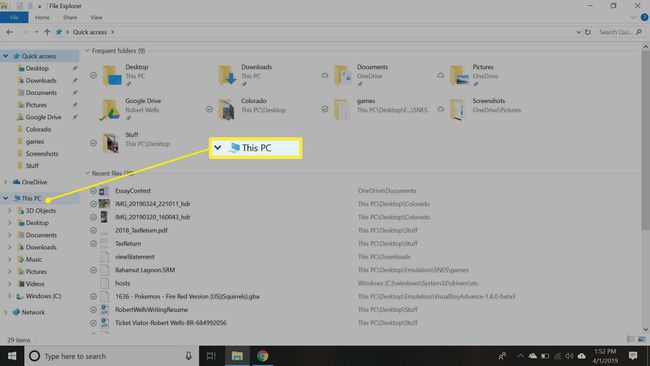
-
ქვეშ მოწყობილობები და დისკები, დააწკაპუნეთ მაუსის მარჯვენა ღილაკით თქვენს ძირითად დისკზე (მას უნდა ჰქონდეს ეტიკეტი C:).
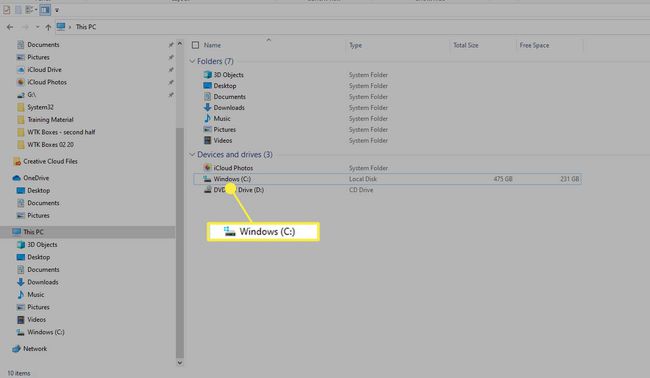
-
აირჩიეთ Თვისებები ჩამოსაშლელ სიაში.

-
აირჩიეთ ხელსაწყოები ჩანართი, შემდეგ აირჩიეთ Ჩეკი.
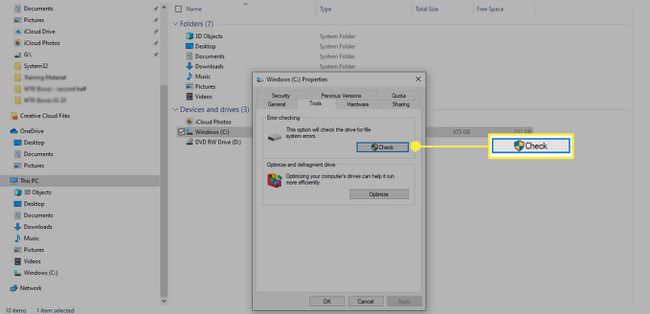
-
აირჩიეთ დისკის სკანირება ამომხტარ ფანჯარაში.
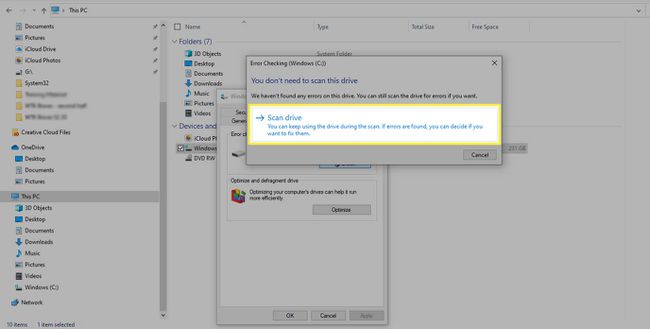
როგორ გავუშვათ CHKDSK Windows 10-ში
Windows-ის უახლეს ვერსიაში, მემკვიდრეობითი CHKDSK ინსტრუმენტი მუშაობს ბრძანების სტრიქონიდან. CHKDSK-ის ძველი ვერსიებისგან განსხვავებით, კომუნალური პროგრამის გასაშვებად არ გჭირდებათ კომპიუტერის გადატვირთვა.
გახსენით Command Prompt როგორც ადმინისტრატორი.
ერთი დისკის მქონე კომპიუტერზე გამშვები დისკის პროგრამის გასაშვებად, შეიყვანეთ ჩკდსკი. ეს ბრძანება ამოწმებს მხოლოდ თქვენს დისკს შეცდომებზე; ის არ მოაგვარებს რაიმე პრობლემას, რომელიც აღმოაჩენს.
-
პრობლემების გადასაჭრელად, თქვენ უნდა დაამატოთ ბრძანების გადამრთველები, რომლებიც არჩევითი პარამეტრებია, რომლებიც ეუბნებიან ბრძანების ხაზის პროგრამას, გადადგას დამატებითი ნაბიჯი. CHKDSK-ისთვის გადამრთველები არის „/f“ (ფიქსი) და „/r“ (აღდგენა წასაკითხი ინფორმაცია). მაშინ სრული ბრძანება არის:
C:\chkdsk /f /r
გაითვალისწინეთ სივრცეები ბრძანებაში, რადგან ისინი კრიტიკულია ბრძანების ხაზის კომუნალური პროგრამებისთვის.
როგორ შეაკეთოთ დისკი CKHDSK ბრძანებით
საუკეთესო გზა თქვენი HDD-ის კარგ მდგომარეობაში შესანარჩუნებლად არის მისი გამოყენება CHKDSK ბრძანება სასარგებლო. ეს პროგრამა სკანირებს მყარ დისკს, ასწორებს ლოგიკური სექტორის შეცდომებს, აღნიშნავს ცუდ სექტორებს, რომელთა გამოსწორება შეუძლებელია და მონაცემების გადატანა მყარ დისკზე უსაფრთხო, ჯანსაღ ადგილებში. ეს არის მოსახერხებელი ინსტრუმენტი, მაგრამ ის არ მუშაობს ავტომატურად. ასევე, არსებობს ა რამდენიმე რამ, რისი გაკეთებაც დაგჭირდებათ, თუ სკანირება შეფერხდება სანამ თქვენ მართავთ მას.
The ნაბიჯ-ნაბიჯ პროცესი, თუ როგორ უნდა გაუშვათ CHKDSK განსხვავდება Windows-ის ვერსიის მიხედვით. პროგრამა ძირითადად განკუთვნილია მყარი დისკის მქონე კომპიუტერებისთვის, ასე რომ, თუ თქვენ გაქვთ კომპიუტერი მყარი მდგომარეობის დისკი (SSD), CHKDSK არ არის საჭირო. SSD-ებს გააჩნია ჩაშენებული სისტემა შეცდომებთან გამკლავებისთვის.
